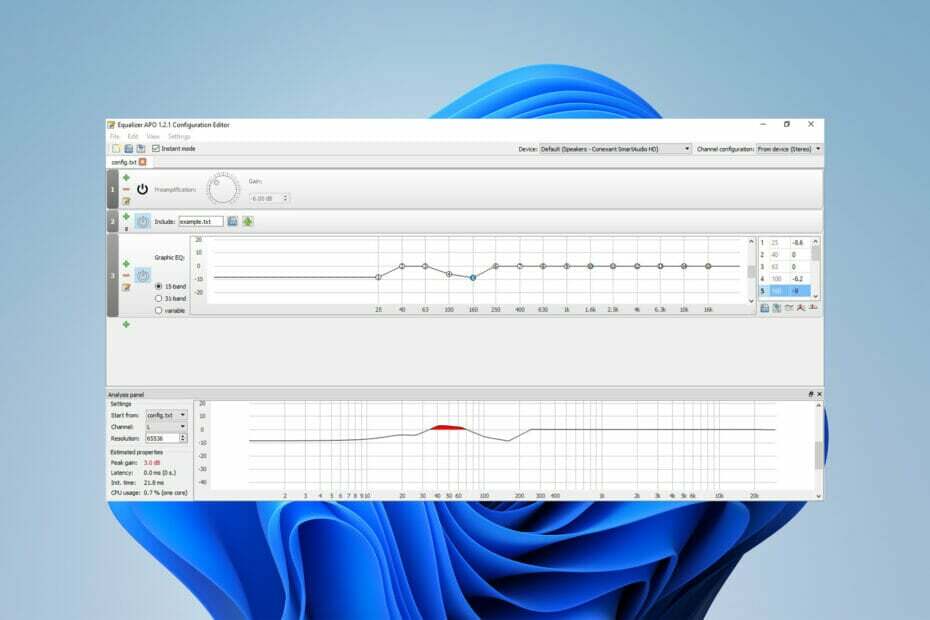Använd de dedikerade inställningarna för snabb borttagning
- Visningsspråket hjälper till att konfigurera hur de olika inställningarna, posterna i Filutforskaren och andra Windows-funktioner visas.
- Det finns flera sätt att ta bort ett visningsspråk, inklusive Inställningar, PowerShell och Registry.
- Fortsätt läsa för att ta reda på stegen för att ta bort ett oönskat visningsspråk.
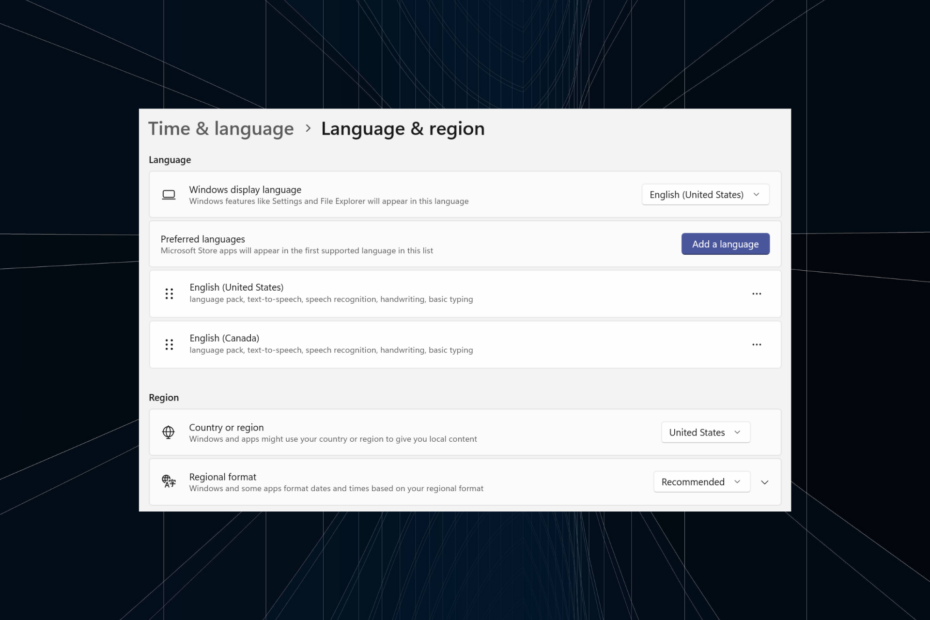
Har arbetat med samma installation för länge eller delat datorn med andra. Du kommer förmodligen att ha några språkpaket installerade, och det skapar ofta konflikter. Så det är dags att du tar bort det oönskade visningsspråket i Windows 11.
På tal om konflikter, när det finns flera språkpaket, oavsiktligt tryck på Ctrl + Skift kommer att ändra tangentbordslayouten. Och om det inte märks kommer detta att vara ett hinder för den aktuella uppgiften. Så låt oss gå direkt till metoderna!
Hur tar jag bort ett visningsspråk från Windows 11?
1. Från Inställningar
- Tryck Windows + jag att öppna inställningar app, gå till Tid & språk från navigeringsfönstret och klicka på Språk och region.
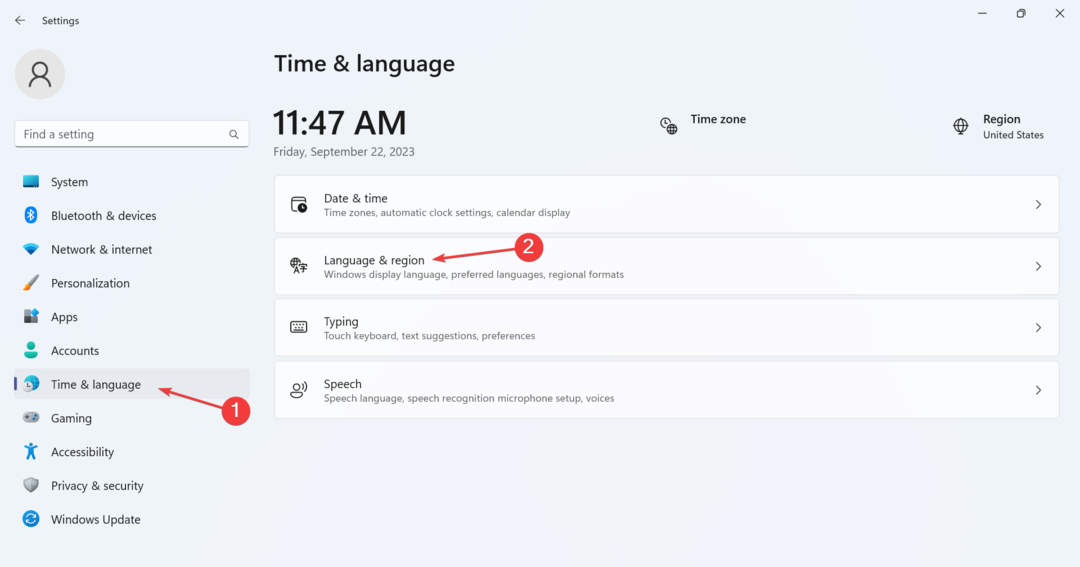
- Klicka på ellipsen bredvid det visningsspråk du vill ta bort och välj Avlägsna från utfällningsmenyn.
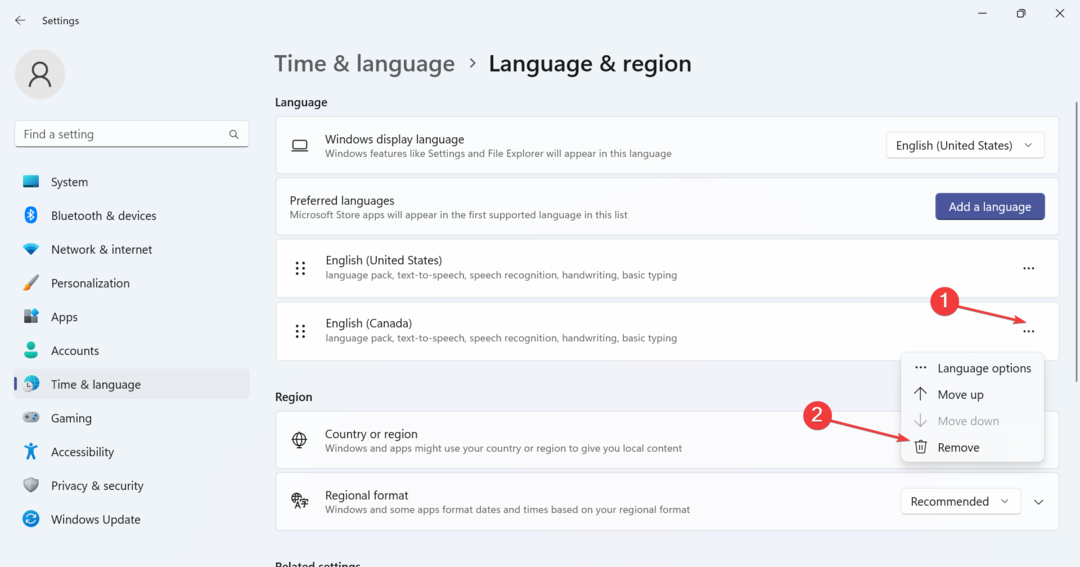
- Klick Ja i bekräftelseprompten som visas.
- Starta slutligen om datorn för att ändringarna ska gälla.
2. Med Windows PowerShell
- För att ta bort ett språkpaket med PowerShell i Windows 11, tryck Windows + S att öppna Sök, typ PowerShell i textfältet högerklickar du på det relevanta sökresultatet och väljer Kör som administratör.
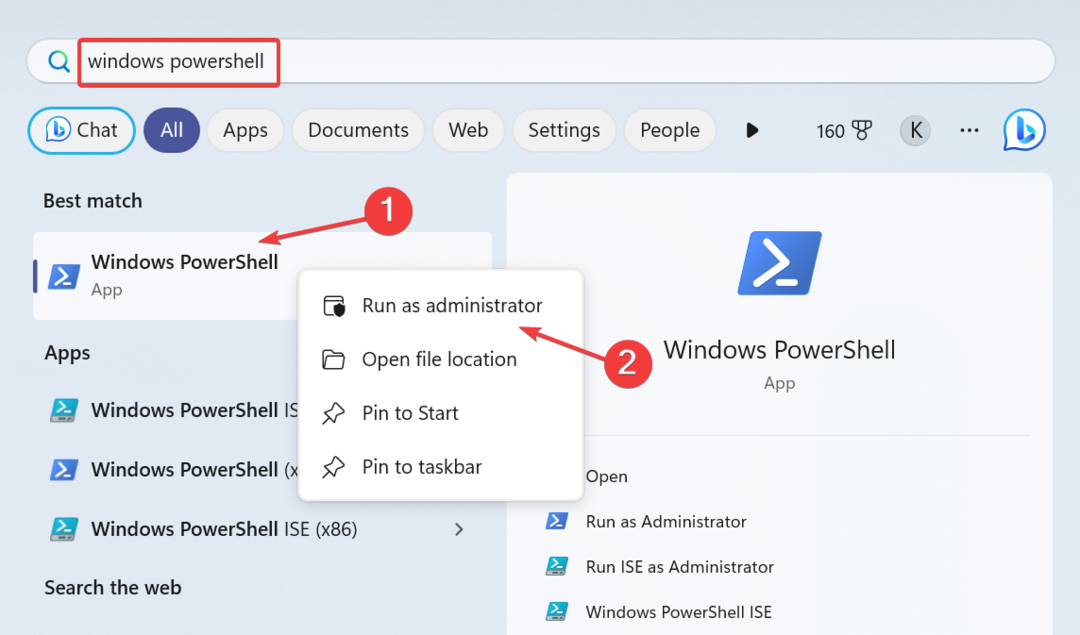
- Klick Ja i UAC prompt.
- Nu, klistra in följande kommando och tryck Stiga på för att se de installerade språkpaketen:
Get-WinUserLanguageList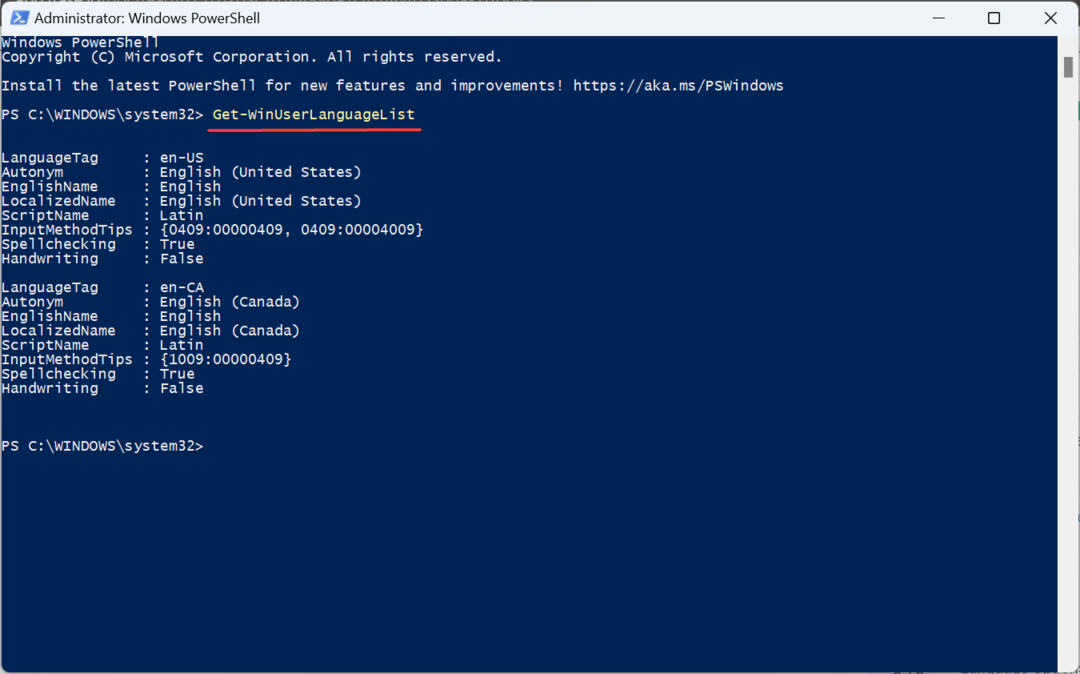
- Identifiera från språklistan LanguageTag för det språk du vill ta bort. Det är till exempel sv-USA för Engelska Förenta Staterna).
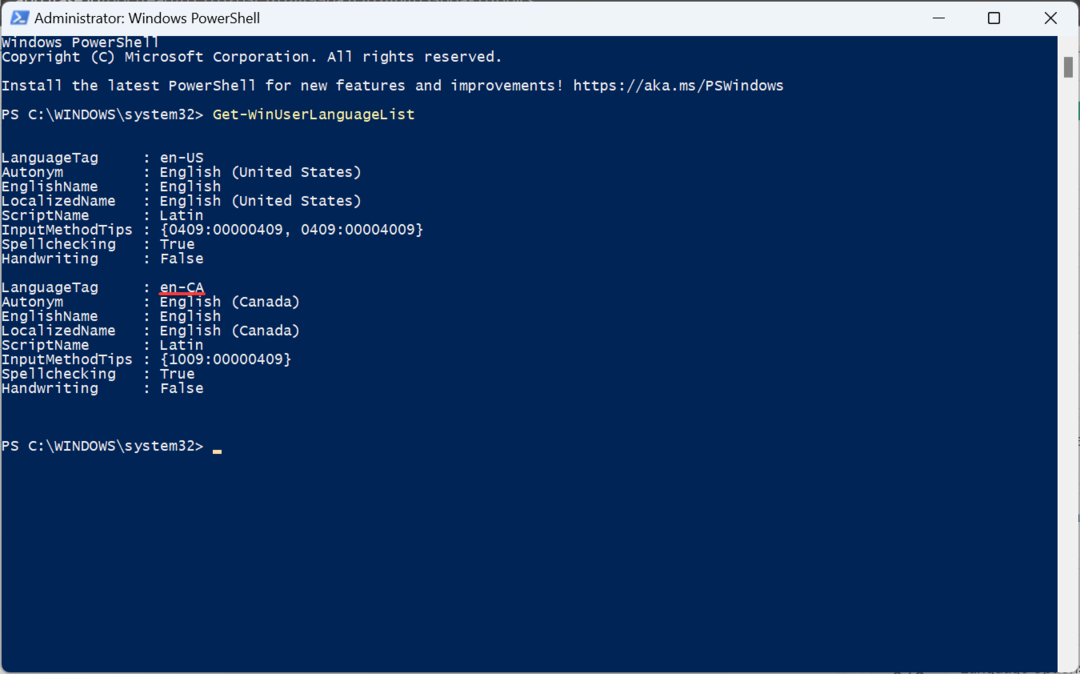
- Kör nu detta kommando:
$LangList = Get-WinUserLanguageList - Utför följande kommando medan du byter ut Märka med LanguageTag du kopierade tidigare:
$MarkedLang = $LangList | where LanguageTag -eq "Tag"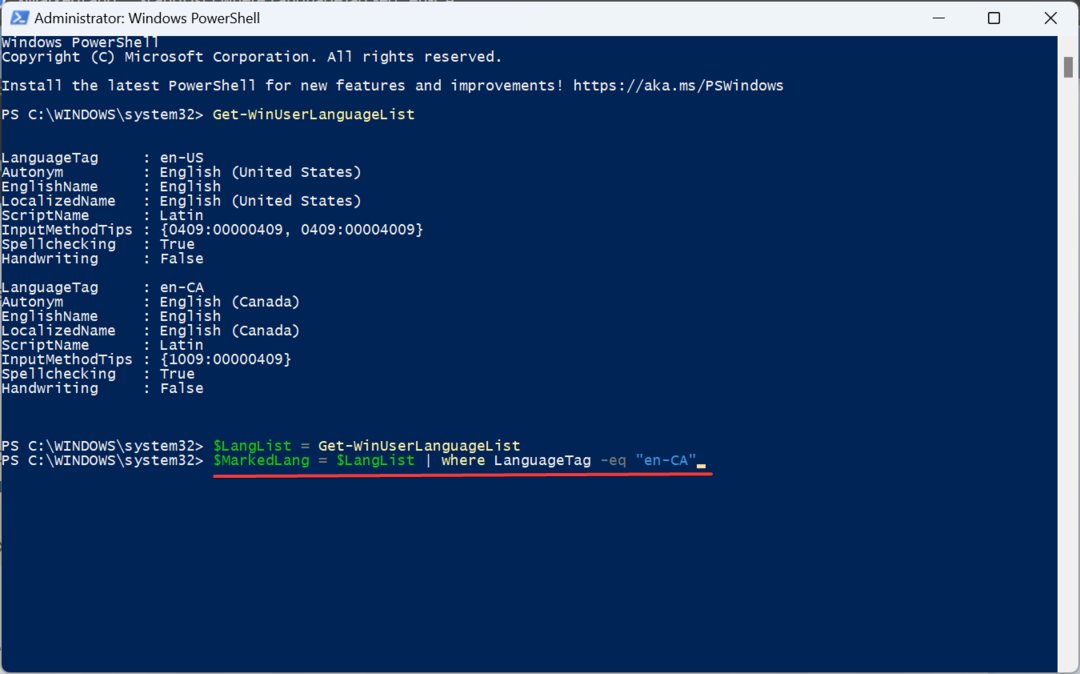
- Kör det här kommandot för att ta bort det valda språket:
$LangList.Remove($MarkedLang)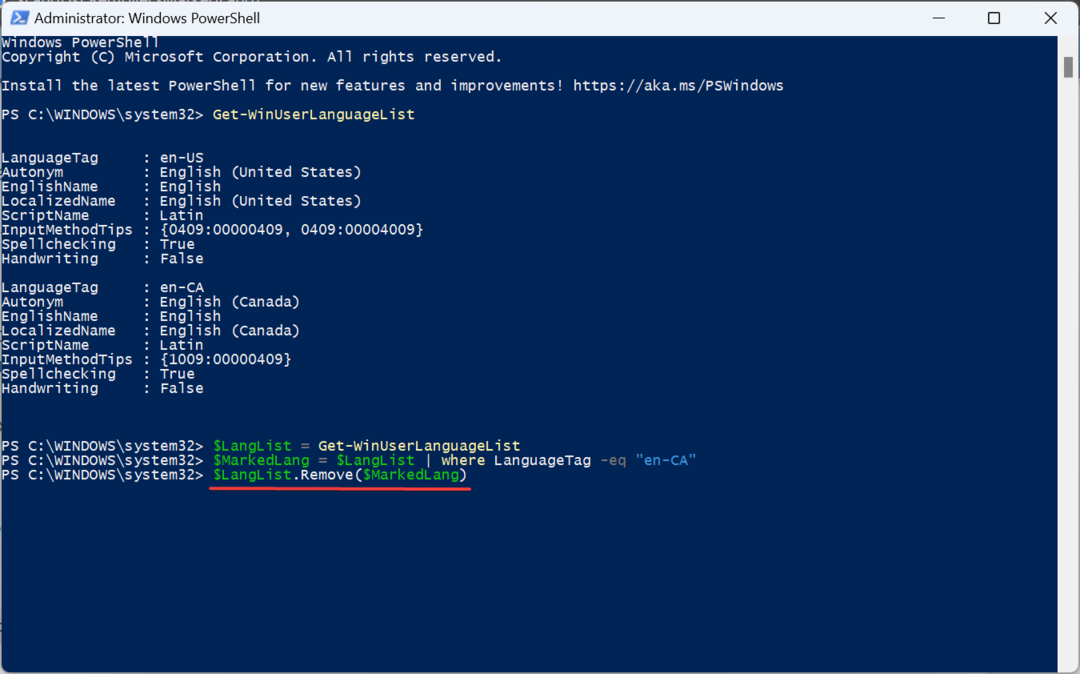
- Slutligen, kör detta kommando:
Set-WinUserLanguageList $LangList -Force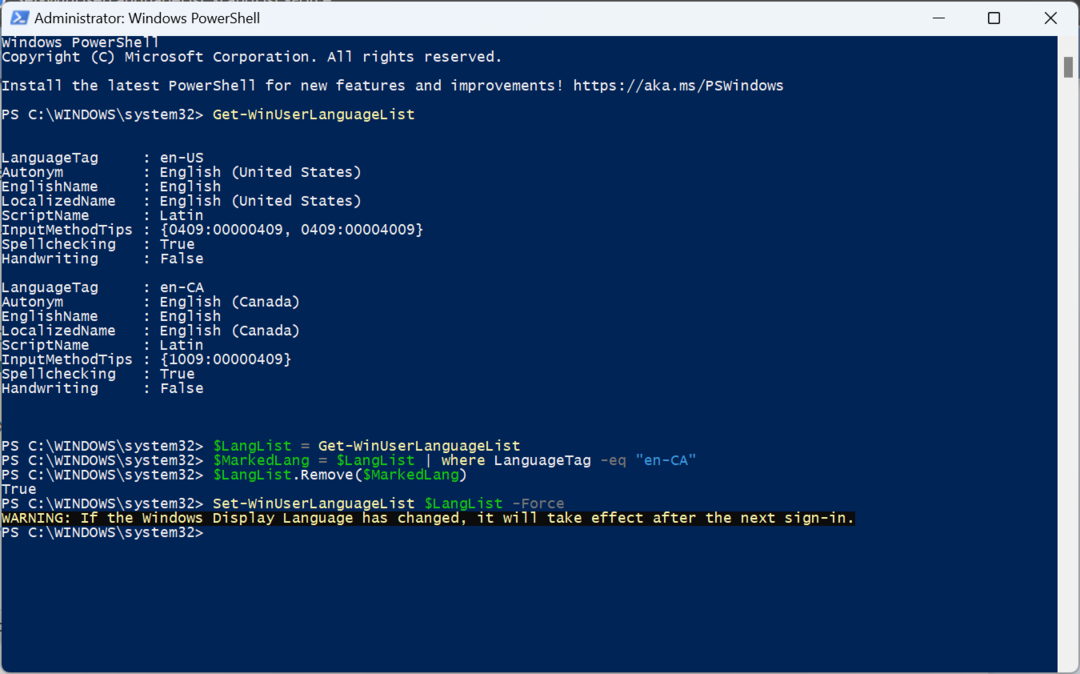
- Starta om datorn för att ändringarna ska träda i kraft om du tog bort standardspråket tidigare. Och se till att ändra systemspråket till en ny.
- 4 sätt att fixa LiveKernelEvent 144-fel i Windows 11
- Copilot kommer den 26/9 med en ny logotyp och nya funktioner
- Windows 11 23H2: Toppfunktioner, kommer den 26 september
3. Använda Registereditorn
- Tryck Windows + R att öppna Springa, typ regedit i textfältet och tryck Stiga på.
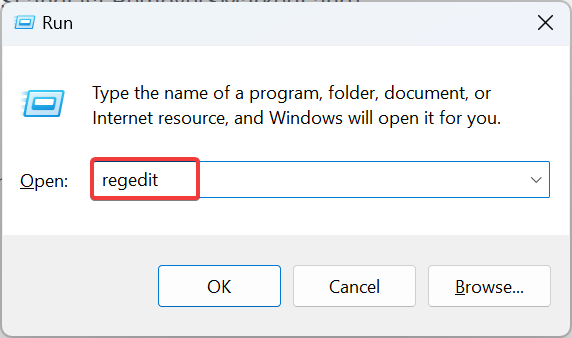
- Klick Ja i prompten som visas.
- Klistra in följande sökväg i adressfältet och tryck Stiga på:
HKEY_USERS\.DEFAULT\Keyboard Layout\Preload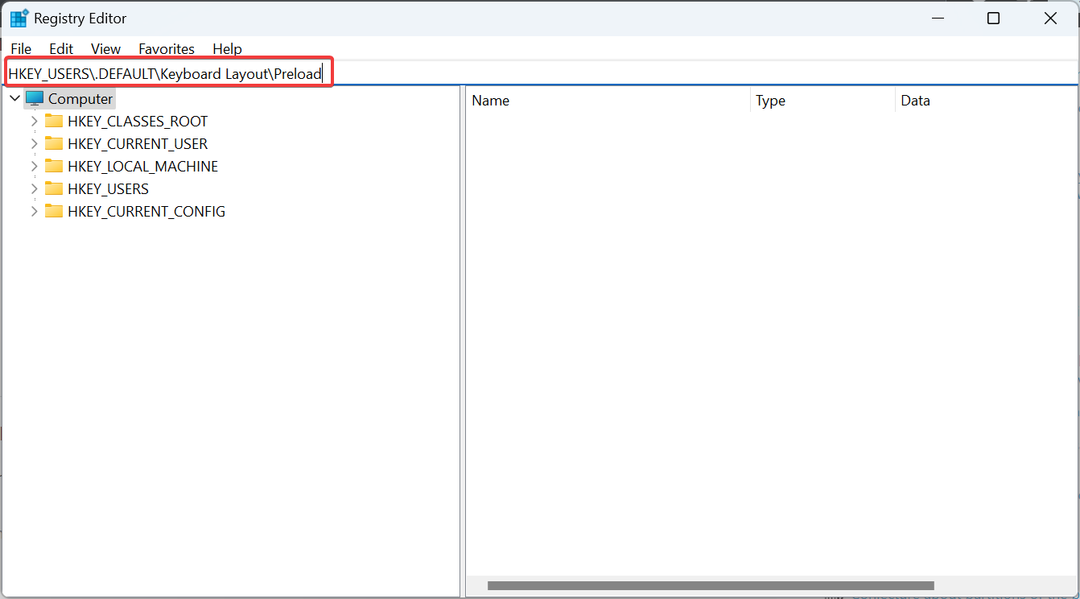
- Du hittar nu alla språk som listas här, även om de inte har rätt namn. Vi kommer att använda tangentbordsidentifierare att få reda på.
- Dubbelklicka på en post i registret och kopiera Värdedata.
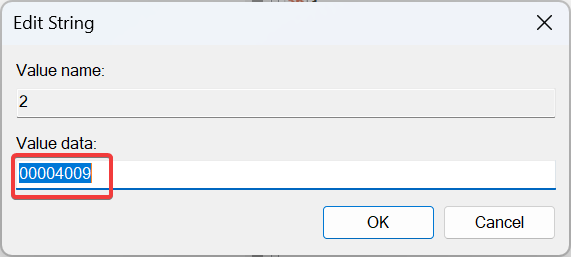
- Tryck nu Ctrl + F på Microsofts officiella blogginlägg, klistra in värdet du kopierade tidigare och identifiera motsvarande språk.
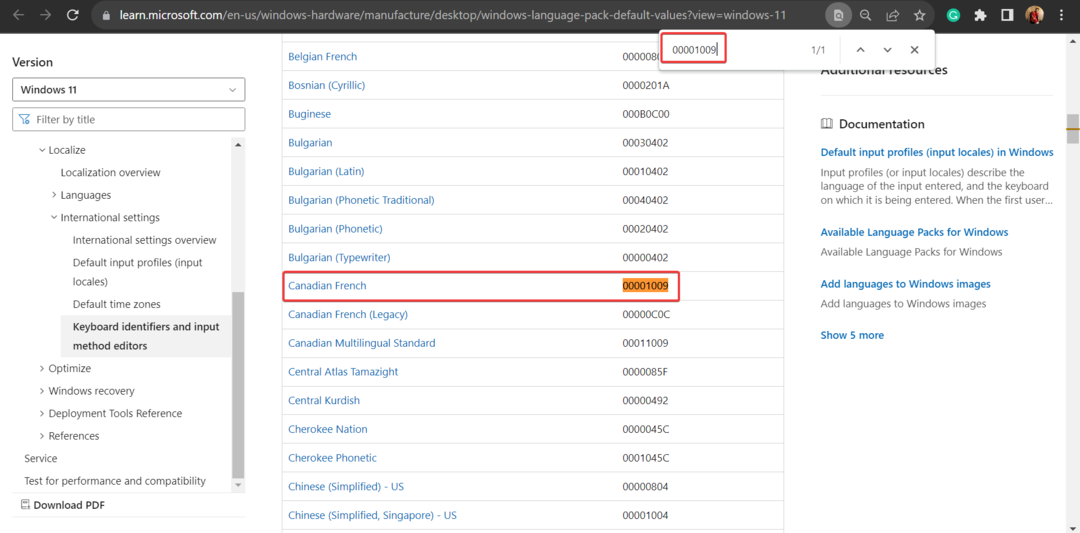
- När du får reda på det, högerklicka på nyckeln och välj Radera för att ta bort språkpaketet.
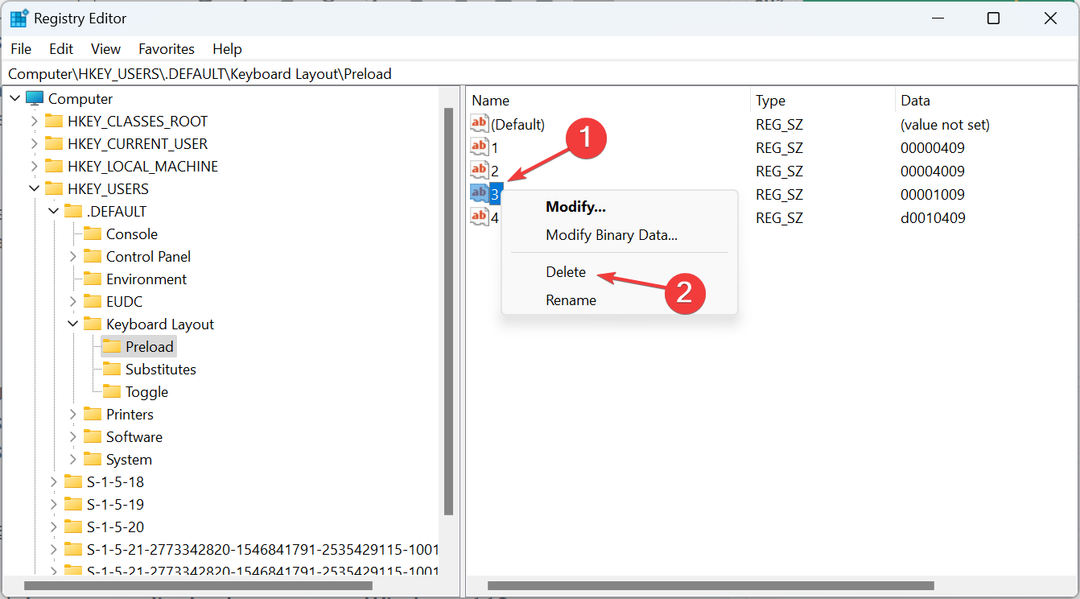
- Klick Ja i bekräftelseprompten.
- På samma sätt, ta bort nyckeln från följande platser också:
HKEY_CURRENT_USER\Keyboard Layout\PreloadHKEY_USERS\.DEFAULT\Control Panel\International\User ProfileHKEY_USERS\.DEFAULT\Control Panel\International\User Profile System Backup
Om du kan inte ta bort tangentbordsspråket i Windows 11, att ta bort motsvarande poster i registret kommer att göra susen!
Varför kan jag inte ta bort ett visningsspråk på Windows 11?
- Knappen Ta bort språk är nedtonad: Ändra standardspråk och ta sedan bort paketet.
- Förändringar återspeglar inte: Starta om datorn och ta bort alla språkpaketrelaterade registerposter.
- Korrupta systemfiler: Kör DISM-kommandona och SFC-skanning.
- Felaktig lokalisering: Ändra systemspråket i kontrollpanelen.
- Felaktig installation av Windows: Utför en uppgradering på plats eller installera om Windows 11.
Även om dessa i allmänhet inte orsakar problem, kan du behöva ta bort ett visningsspråk i Windows 11 för bättre användbarhet och för att eliminera konflikter. Och det är lätt också!
Ett fåtal användare kan stöta på en situation där de kan inte ändra visningsspråket, och att omkonfigurera regioninställningarna gör susen!
För frågor eller för att dela din erfarenhet av Windows visningsspråk, skriv en kommentar nedan.